Importar contenido y crear archivos AIVU en la app Utilidad Apple Immersive Video
La app Utilidad Apple Immersive Video te permite importar y visualizar contenido Apple Immersive Video en cualquier fase del proceso de producción.
En función de las necesidades de tu flujo de trabajo, puedes importar contenido Apple Immersive Video con cualquiera de las tres configuraciones siguientes:
Como un archivo de contenido independiente: Para revisar el trabajo en curso, puedes importar un archivo MP4 HEVC de menor calidad y el archivo de metadatos Apple Immersive Media Embedded (AIME) generado por la cámara durante la grabación. También puedes importar un archivo Apple Immersive Video Universal (AIVU) terminado con la calidad de las especificaciones de entrega.
Como un archivo AIVU: Para revisar el vídeo Apple Immersive Video con la calidad más alta, puedes importar una carpeta que contenga los archivos asociados de vídeo MV-HEVC de alta velocidad de bits, archivos de metadatos AIME, archivos de audio y un archivo de pista de presentación opcional, y luego usar la app Utilidad Apple Immersive Video para empaquetarlos como un único archivo AIVU.
Como una transmisión de HLS remota: Para transmitir vídeo Apple Immersive Video al Apple Vision Pro o para probar la entrega, puedes importar un archivo de playlist de transmisión en directo HTTPS (HLS) .m3u8 que apunte a un archivo AIVU con archivos de vídeo, audio y metadatos completos. También puedes añadir una ruta de URL que apunte a un archivo de playlist .m3u8 existente.
Para obtener información sobre los requisitos, consulta Requisitos de la app Utilidad Apple Immersive Video.
Importar un archivo de contenido independiente al Mac
Usa este método para importar un archivo MP4 HEVC de baja calidad y su archivo AIME, o un archivo AIVU terminado con la calidad de las especificaciones de entrega.
En la app Utilidad Apple Immersive Video del Mac, selecciona la playlist a la que quieras importar contenido.
Haz clic en
 en la barra de herramientas, selecciona “Importar contenido” y, a continuación, selecciona el archivo de contenido que quieras importar.
en la barra de herramientas, selecciona “Importar contenido” y, a continuación, selecciona el archivo de contenido que quieras importar.Si quieres usar el espacio de color PQ HDR (alto rango dinámico), marca la casilla “PQ P3-D65”.
Puede que tengas que hacer clic en “Mostrar opciones”, en la parte inferior del cuadro de diálogo, para ver la casilla “PQ P3-D65”.
Haz clic en Abrir.
Se abre la cola de importación y se muestra el progreso de la importación. Cuando el archivo termine de importarse, se añadirá a la playlist seleccionada.
Crear un archivo AIVU en el Mac
Usa este método para importar todos los archivos necesarios para crear un archivo AIVU empaquetado de alta calidad. Para consultar los requisitos de los archivos AIVU, consulta Requisitos para vídeo y audio.
En la app Utilidad Apple Immersive Video del Mac, selecciona la playlist a la que quieras importar contenido.
Haz clic en
 en la barra de herramientas y, a continuación, haz clic en “Crear archivo .aivu”.
en la barra de herramientas y, a continuación, haz clic en “Crear archivo .aivu”.Nota: Para importar varios paquetes al mismo tiempo, con la tecla Comando pulsada, haz clic para seleccionar varias carpetas o haz clic en una carpeta que contenga varias carpetas. Durante la importación, la app Utilidad Apple Immersive Video separa las carpetas y las combinaciones de metadatos pertinentes.
En el cuadro de diálogo, selecciona una carpeta que contenga los siguientes archivos necesarios:
Un archivo de vídeo MV-HEVC
Un archivo de metadatos AIME
Un archivo de audio MP4 codificado en Apple Spatial Audio Format (ASAF)
Un archivo de pista de presentación para indicar cambios de cámara y transiciones
Si quieres usar el espacio de color PQ HDR, marca la casilla “P3-D65 PQ”.
Puede que tengas que hacer clic en “Mostrar opciones”, en la parte inferior del cuadro de diálogo, para ver la casilla “P3-D65 PQ”.
Haz clic en Abrir.
Se abre la cola de importación y se muestra el progreso de la importación. Cuando los archivos terminen de importarse, se combinarán en un solo archivo AIVU y se añadirán a la playlist seleccionada.
Importar una transmisión HLS o una transmisión remota al Mac
Puedes importar una transmisión en directo HTTPS (HLS) existente empaquetada en otro flujo de trabajo o una transmisión remota, como una HLS alojada en una red o en un servidor. Las transmisiones HLS y remotas se pueden usar para las imágenes en directo o para realizar pruebas.
Nota: Las transmisiones remotas se reproducen en 2D en el Mac, pero se pueden reproducir en el Apple Vision Pro con la visualización estereoscópica mediante la app Utilidad Apple Immersive Video.
En la app Utilidad Apple Immersive Video del Mac, haz clic en
 en la barra de herramientas.
en la barra de herramientas.Realiza una de las siguientes operaciones:
Añadir una transmisión de HLS: Haz clic en “Crear archivo .aivu”, selecciona la carpeta que contiene el archivo de playlist .m3u8 y, a continuación, haz clic en Abrir.
Si hay varias transmisiones de HLS, coloca cada archivo .m3u8 en su propia carpeta en el Finder. Cuando importes, selecciona la carpeta principal.
Añadir una transmisión remota: Haz clic en “Transmisión remota”, añade la ruta de la URL que apunta al archivo de playlist .m3u8 y, a continuación, haz clic en Guardar.
Gestionar la cola de importación en el Mac
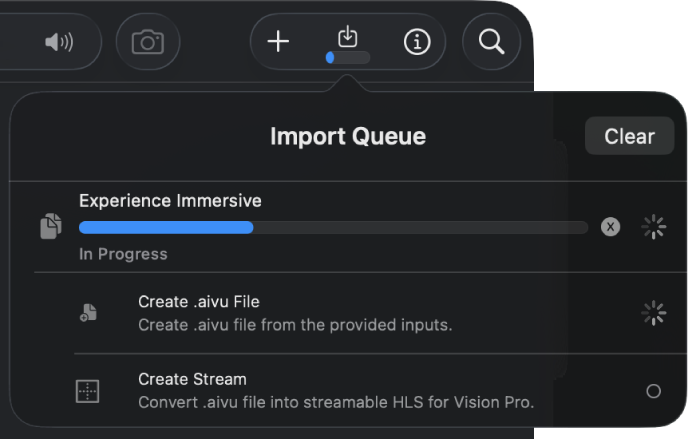
En la app Utilidad Apple Immersive Video del Mac, realiza cualquiera de las siguientes operaciones:
Abrir la cola de importación: Haz clic en
 en la barra de herramientas.
en la barra de herramientas.Cancelar una importación activa: En la cola de importación, haz clic en
 a la derecha del ítem que se está importando.
a la derecha del ítem que se está importando.Cerrar la cola de importación: Haz clic fuera de la cola de importación.
Importar o guardar contenido en el Apple Vision Pro
Si tienes archivos de vídeo Apple Immersive Video en el Apple Vision Pro, puedes importarlos directamente a la app Utilidad Apple Immersive Video del Apple Vision Pro. Si el Apple Vision Pro está conectado a un Mac, también puedes guardar contenido del Mac en el Apple Vision Pro para verlo aunque no tengas conexión a un Mac.
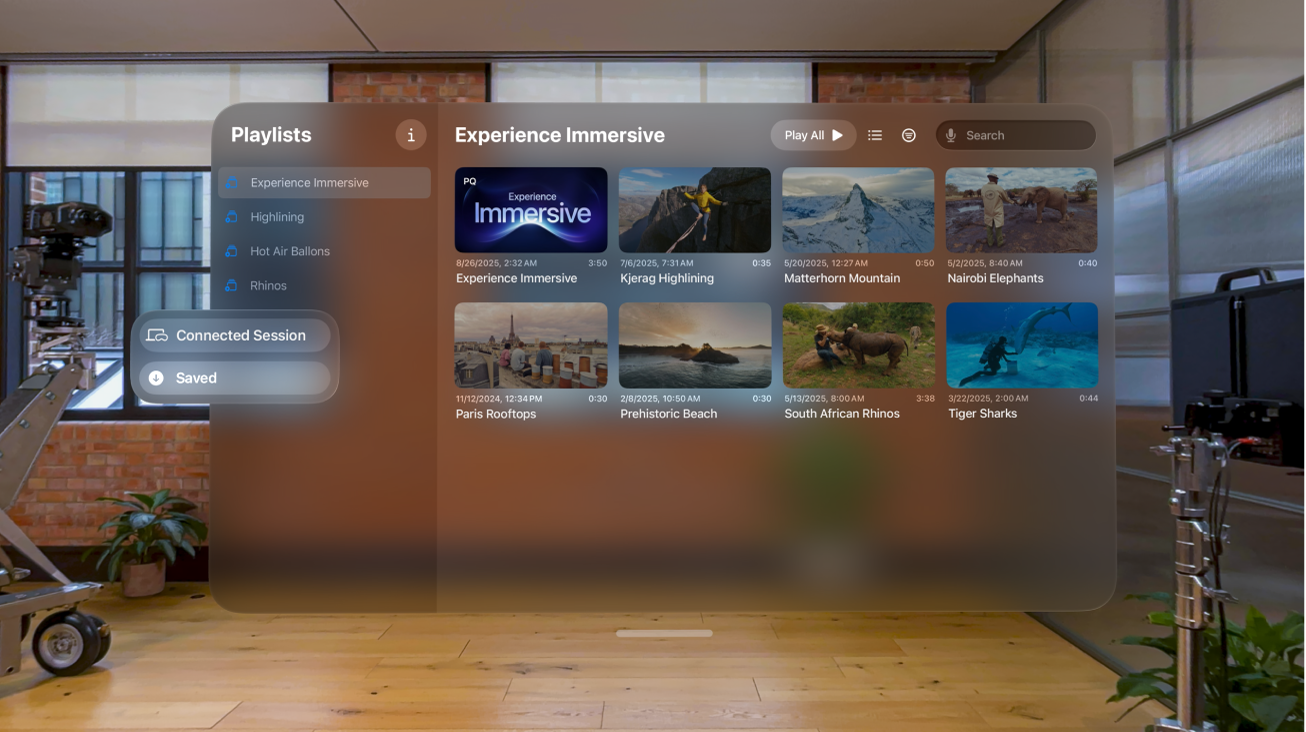
Abre la app Utilidad Apple Immersive Video en el Apple Vision Pro y, a continuación, realiza una de las siguientes operaciones:
Importar contenido Apple Immersive Video desde el almacenamiento del Apple Vision Pro: Toca Guardados en la barra de pestañas, toca “Añadir contenido” y, a continuación, elige los archivos que quieras de la app Archivos.
Consejo: Para compartir contenido con la app Archivos desde otro dispositivo (por ejemplo, uno en el que no hayas iniciado sesión en tu cuenta de Apple), también puedes usar AirDrop y, a continuación, importarlo siguiendo los pasos anteriores.
Guardar los vídeos Apple Immersive Video desde tu biblioteca del Mac a la app Utilidad Apple Immersive Video del Apple Vision Pro: Conecta el Apple Vision Pro al Mac, mantén pellizcado un vídeo en la app Utilidad Apple Immersive Video del Apple Vision Pro y, a continuación, toca Guardar.
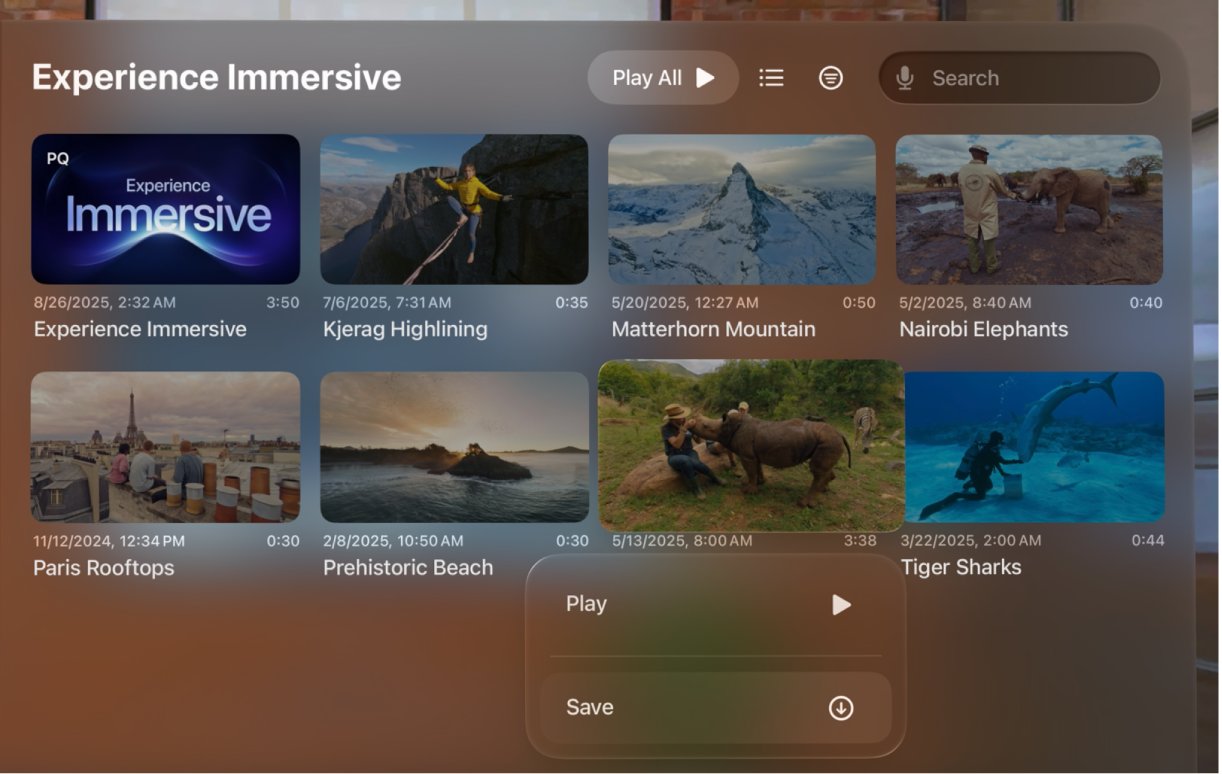
Para ver los archivos importados o guardados, toca Guardados en la barra de pestañas.
Importar una transmisión remota al Apple Vision Pro
Puedes importar una transmisión remota directamente al Apple Vision Pro sin conectarlo al Mac.
Abre la app Utilidad Apple Immersive Video en el Apple Vision Pro.
Toca Guardados en la barra de pestañas, toca “Añadir transmisión” y elige la transmisión que quieres importar.